پشتیبانگیری از تصویر سیستم انجام نشد، خطاهای 0x807800C5 و 0x8078004F
برخی از کاربران در فروم Microsoft Answers گزارش دادهاند که هنگام استفاده از ابزار پشتیبانگیری و بازیابی و یک درایو خارجی USB(USB) برای ایجاد یک نسخه پشتیبان از تصویر سیستم در رایانه شخصی ویندوز 10 خود، عملیاتها بهطور متوالی و/یا ترکیبی از کدهای خطا مانند: 0x807800C5 با شکست مواجه میشوند. و 0x8078004F . در این پست مناسب ترین راه حل ها را برای این موضوع ارائه خواهیم داد.
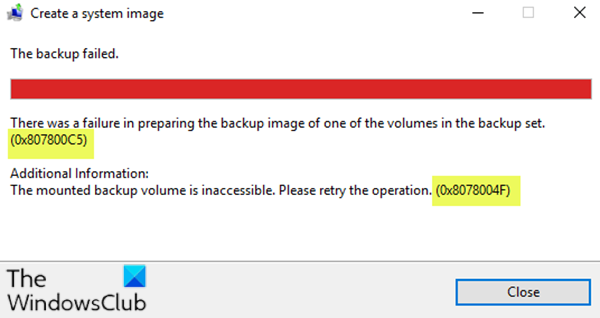
در تهیه تصویر پشتیبان یکی از جلدهای مجموعه پشتیبان (0x807800C5) مشکلی وجود داشت.
حجم پشتیبان نصب شده قابل دسترسی نیست، لطفاً این عملیات را دوباره امتحان کنید (0x8078004F)
پشتیبانگیری از تصویر سیستم(System Image Backup) انجام نشد، کدهای خطا 0x807800C5(Error Codes 0x807800C5) و 0x8078004F
اگر با هر یک از این کدهای خطا مواجه شدید، میتوانید راهحلهای پیشنهادی ما را امتحان کنید و ببینید آیا هر یک از آنها به شما در حل مشکل کمک میکند یا خیر.
- نرم افزار Security را به طور موقت غیرفعال کنید
- Volume Shadow Copy را مجدداً راه اندازی کنید
- تصویر سیستم(Create System Image) را با استفاده از PowerShell ایجاد کنید(PowerShell)
- (Prepare)درایو خارجی را برای پشتیبان گیری از چندین تصویر سیستم آماده کنید
- درایو خارجی را فرمت کنید
- از نرم افزارهای تصویربرداری شخص ثالث استفاده کنید
بیایید به شرح فرآیند مربوط به هر یک از راه حل های ذکر شده نگاهی بیندازیم.
1] نرم افزار Security را به (Security)طور موقت(Temporarily) غیرفعال کنید
نرم افزار امنیتی را به طور موقت غیرفعال کنید و سپس عملیات را امتحان کنید و ببینید آیا کمک می کند یا خیر.
2] Volume Shadow Copy را مجدداً راه اندازی کنید
Services Manager را باز(Open Services Manager) کنید، سرویسهای Volume Shadow Copy را پیدا کنید ، روی آن کلیک راست کرده و Restart را انتخاب کنید .
حالا سعی کنید و ببینید که آیا این کمک کرد.
3] تصویر سیستم(Create System Image) را با استفاده از PowerShell ایجاد کنید(PowerShell)
اگر با استفاده از رابط کاربری گرافیکی(GUI) برای ایجاد نسخه پشتیبان از تصویر سیستم با این کدهای خطا مواجه شدید، ممکن است برنامه دچار مشکل شده باشد. در این صورت، می توانید تصویر سیستم را با استفاده از PowerShell در ویندوز 10 ایجاد کنید.
4] درایو خارجی را برای پشتیبان گیری از چندین تصویر سیستم آماده کنید(Prepare)
به طور پیش فرض، فقط می توانید یک تصویر سیستم را در یک درایو USB خارجی ایجاد کنید. اگر یک تصویر سیستم موجود برای رایانه دارید و در حال ایجاد یک تصویر جدید برای همان رایانه هستید، تصویر سیستم جدید تصویر موجود را بازنویسی می کند.
بنابراین، اگر قبلاً یک تصویر سیستم در درایو خارجی دارید و با این کدهای خطا مواجه شده اید، ممکن است به دلایلی سیستم نتواند تصویر سیستم موجود را بازنویسی کند.
در این مورد، میتوانید دستورالعملهای پست ما را دنبال کنید تا درایو خارجی را برای امکان پشتیبانگیری از چندین تصویر سیستم آماده کنید(prepare the external drive to allow backup of multiple system images) .
5] درایو خارجی را فرمت کنید
این راه حل از شما نیاز دارد که درایو خارجی را فرمت کنید(format the external drive) و سپس مجدداً نسخه پشتیبان تصویر سیستم را امتحان کنید. اگر کار نکرد، می توانید از درایو USB دیگری استفاده کنید.
6] از نرم افزارهای تصویربرداری شخص ثالث استفاده کنید
اگر هنوز هیچ چیز در این مرحله کار نمی کند، می توانید از هر یک از نرم افزارهای تصویربرداری، پشتیبان گیری و بازیابی شخص ثالث(3rd party Imaging, Backup and Recovery Software) استفاده کنید .
هر یک از این راه حل ها باید برای شما کار کند!
پست مرتبط(Related post) : پشتیبانگیری از تصویر سیستم انجام نشد، خطای 0x80780038 در ویندوز(System Image Backup failed, Error 0x80780038 on Windows) .
Related posts
System Image Backup با کدهای خطا 0x807800c5 و 0xC03A0005 شکست خورده است
System Image Backup Fails - خطاها 0x807800c5 و 0x80070020
System Image Backup شکست خورد، Error 0x80780038 در ویندوز 10
چگونه برای ایجاد System Image Backup در Windows 10
یک نسخه پشتیبان از تصویر سیستم ویندوز 10 ایجاد کنید
این ویژگی نیاز به رسانه های جداشدنی - خطا تنظیم مجدد Password
Delete System Image Restore Point از System Restore در Windows 10
چگونه برای تعمیر Bad Image خطا 0xc000012f در ویندوز 10
Fix بارگذاری خطا Steamui.dll در ویندوز 10
Fix Application Load Error 5:0000065434 بر روی ویندوز 10
Request به دلیل I/O device (0x8078012d) نمی تواند انجام شود
Fix Exception Processing Message پارامترهای غیر منتظره System Error
System Image backup با error 0x80780172 بر روی ویندوز 10 شکست خورده
Fix Microsoft Store ورود به سیستم error 0x801901f4 در ویندوز 11/10
System Image Backup با کد های خطا 0x807800c5 و 0x80780081 نتوانسته است
Fix ShellExecuteEx شکست خورد کد error 8235 در Windows10
System file برای اجرای MS-DOS and Windows applications مناسب نیست
چگونه برای ایجاد یا بازگرداندن System Image در Windows 10
نحوه پشتیبان گیری و بازیابی رمزهای عبور ویندوز Vault
Fix Bad Image، Error Status 0xc0000020 در ویندوز 10
